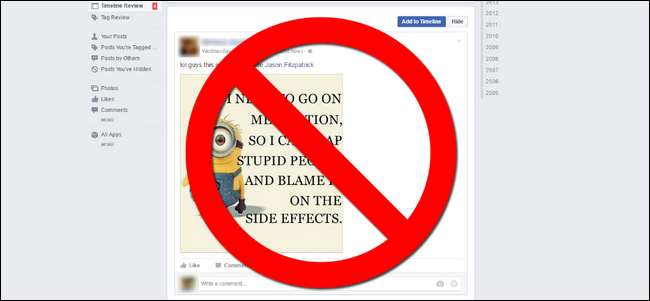
Hvis du vil opprettholde strengere kontroll over det som vises på Facebook-tidslinjen din (og dermed for alle du er Facebook-venner med), er det en enkel, men underutnyttet mekanisme innebygd rett inn i Facebook for å gi deg godkjenningsrettigheter over alt folk merker. du inn.
Hvorfor du vil gjøre dette
La oss innse det, vi har alle gjort det minst en av følgende personer i vår stab av Facebook-venner: personen som merker alle i sine [political/event/multi-level-marketing] innlegg, personen som liker å legge ut tilfeldig (og ofte upassende) innhold og tagger alle de tror kan synes det er morsomt, personen som tar en millioner bilder ved hvert arrangement og merker hver person som er tilstede i hver av dem, eller et hvilket som helst annet antall mennesker som misbruker Facebooks vennemerkefunksjon.
Hvis du er lei av venner som merker deg i kunngjøringer for "Super Awesome Rap Slam Battle !!!" de vil være i neste helg, eller hvis du ikke vil at bilder av deg fra en fest forrige helg automatisk skal strømme ut til Facebook-feeden din uten din godkjenning, så absolutt trenger å dra nytte av funksjonen “Tidslinjegjennomgang”. Kort sagt, tidslinjegjennomgang setter hver eneste ting du er merket i - innlegg, kommentarer og bilder - til din anmeldelse før den blir publisert på Facebook-tidslinjen din (og synlig for dine venner / familie / kollegaer).
I SLEKT: Slik blokkerer du folk fra å legge ut på Facebook-tidslinjen din uten å gjøre dem vennlige
Før vi dykker inn i å slå på funksjonen, er det få ting som er verdt å fremheve om tidslinjegjennomgangsfunksjonen bare så det ikke er noen forvirring. For det første tillater ikke tidslinjevurderingsfunksjonen deg å sensurere innhold du ikke liker utenfor Facebook, det lar deg bare holde ting du ikke liker utenfor din personlige tidslinje, slik at det ikke er synlig der (eller presset) ut til Facebook-vennene dine). Å nekte et innlegg via tidslinjegjennomgang sletter det ikke, det holder det bare utenfor tidslinjen din.
Det hindrer heller ikke taggerens venner i å se innleggene - så hvis du har noen venner til felles, vil de alle se disse innleggene uansett hva. Dette kan bare forhindre at innleggene vises på profilsiden din og vises i feeden til vennene du ikke har til felles med taggeren.
På samme måte hindrer det ikke folk i å legge ut på Facebook-veggen din i henhold til innstillingene du har konfigurert for veggen din. Funksjonen for tidslinjegjennomgang er for å filtrere innlegg du er merket i, ikke filtrere innlegg som vennene dine legger igjen direkte på tidslinjen din. Hvis du vil justere hvem som kan poste på Facebook-veggen din, kan du se vår opplæring her .
Til slutt er det en alt eller ingenting ting. Foreløpig er det ingen funksjon innen tidslinjegjennomgang for å angi noen form for pålitelige venner eller lignende. Dette betyr at hvis ektefellen din merker deg i mange familiebilder, er det ingen måte å si "Godkjenn alt fra bruker XYZ, jeg stoler på dem", og du lar deg godkjenne alle disse innleggene manuelt før de vises på tidslinjen din.
Disse forbeholdene til side, det er en ekstremt praktisk måte å stoppe vennene dine fra å se onkels sprø politiske skrangler (som han insisterer på å merke deg i) eller at alle i familien din ser det multinivå-markedsføringsavfallet som kollegaen din alltid merker alle i .
Slik slår du på tidslinjegjennomgang
Å slå på og bruke tidslinjegjennomgang er en ganske grei affære. Mens du kan veksle innstillingen fra både nettstedet og fra Facebook-mobilappen (vi viser deg hvordan du gjør begge deler), er det litt raskere hvis du gjør det på nettstedet.
Aktivering av tidslinjegjennomgang på nettstedet
For å aktivere tidslinjegjennomgang via Facebook-nettstedet, logg inn på kontoen din og klikk på den lille menytrekanten øverst til høyre på den blå navigasjonslinjen, og velg deretter "Innstillinger", som vist nedenfor.
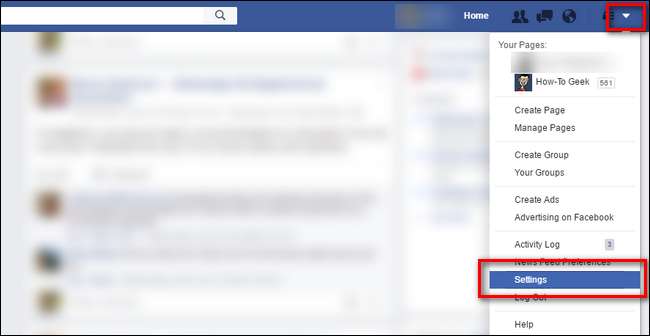
Velg "Tidslinje og merking" i navigasjonsruten til venstre.
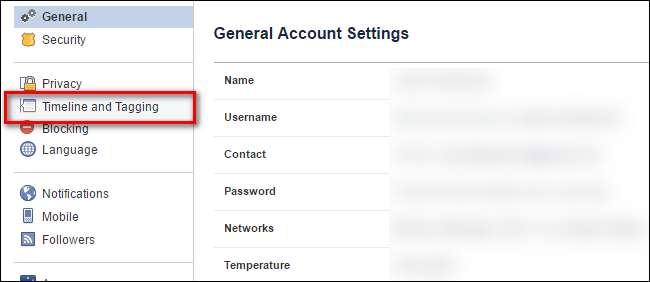
I menyen “Tidslinje og merking” ser du etter oppføringen “Gjennomgå innlegg som venner tagger deg i før de vises på tidslinjen din?”; som standard er denne innstillingen av. Trykk på "Rediger" for å endre det.
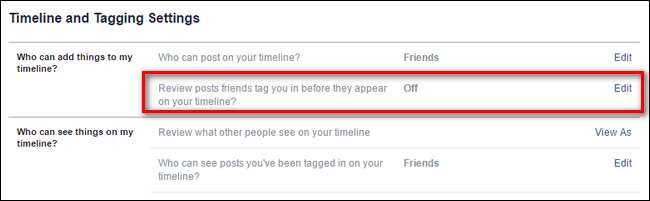
I den nå åpne menyen klikker du på rullegardinmenyen og bytter "Deaktivert" til "Aktivert".
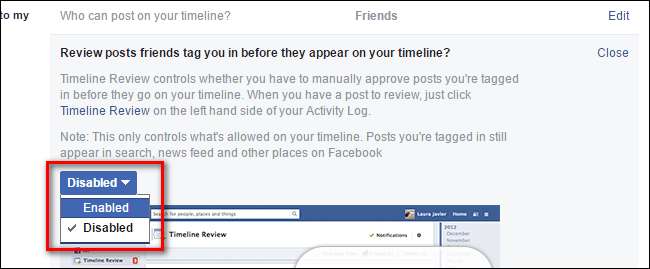
Endringene trer i kraft umiddelbart, det er ingen bekreftelse eller lagringsknapp å trykke på.
Aktivering av tidslinjegjennomgang på mobilappen
Hvis du leser denne veiledningen på telefonen din og vil hoppe rett inn i å endre innstillingene, kan du gjøre det fra Facebook-mobilappen. Selv om det er mindre forskjeller mellom utformingene av appen på forskjellige mobile plattformer, bør du være i stand til å følge med på enkelt ved hjelp av disse iOS-skjermbildene.
Trykk på "Mer" -menyknappen i navigasjonslinjen og velg "Innstillinger" i den resulterende menyen, som vist nedenfor.
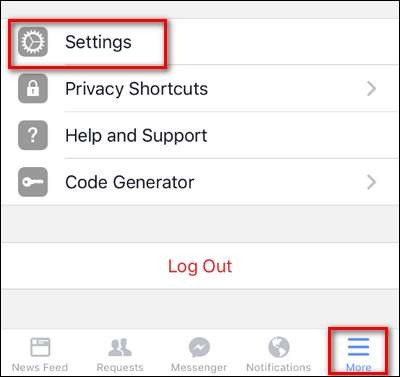
Velg “Kontoinnstillinger” i hurtigmenyen.
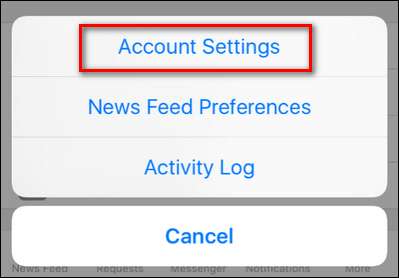
Velg "Tidslinje og merking" i "Innstillinger" -menyen.

Akkurat som på nettstedet, velg “Gjennomgå innlegg som venner tagger deg på før de vises på tidslinjen din?”
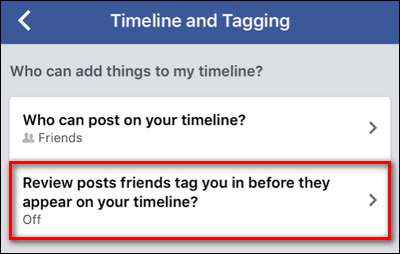
Slå “Tidslinjegjennomgang” til på.
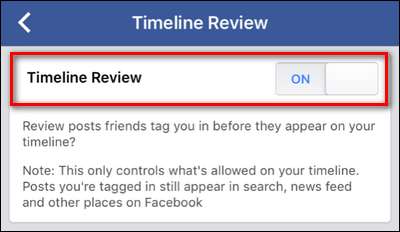
Igjen, som nettstedet bytter, er det ingen bekreftelse, og endringen trer i kraft umiddelbart.
Hvordan bruke tidslinjegjennomgang
Nå som du har slått på funksjonen for tidslinjegjennomgang, kan vi ta en titt på hvordan den ser ut i aksjon. For å demonstrere vervet vi en venn til å legge ut et Minions-meme og merke oss. På en glidende skala av ting vi foretrekker å ikke bli tagget i, legger vi Minions-memes solid mellom invitasjoner til fester hvor det selges overprisede stearinlys og innlegg som impliserer de merkede brukerne i narkotikasmugling.
Når noen merker deg, får du et varsel som det.
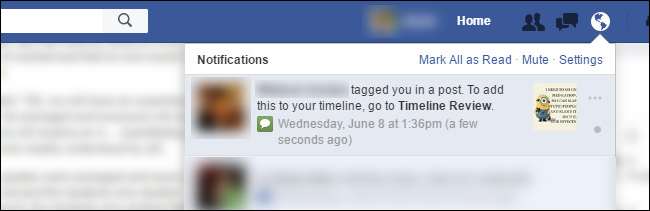
Meldingen ser alltid ut som “[user] merket deg i et innlegg. For å legge dette til tidslinjen din, gå til Tidslinjegjennomgang ”med et miniatyrbilde av innlegget. Klikk på enten den fetstilte "Tidslinjegjennomgang" eller miniatyrbildet for å hoppe til innlegget.
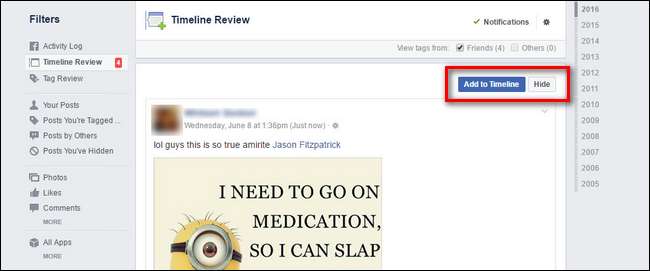
Der kan du velge enten "Legg til tidslinje" eller "Skjul".
Når du legger til eller skjuler elementer, ser du fortettede oppføringer for hvert element som gjenspeiler hvordan innlegget vil vises på Facebook.
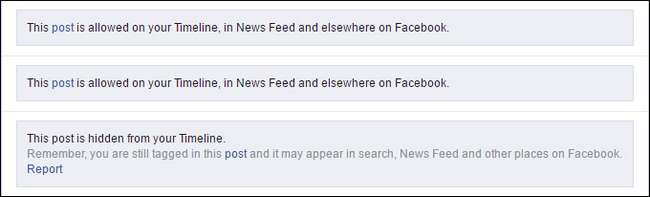
Husk at når du legger til et innlegg i tidslinjen, setter det det inn i nyhetsstrømmen til vennene dine, plasserer det på veggen din og integrerer det ellers i ditt Facebook-fotavtrykk. Hvis du skjuler innlegget fra tidslinjen, hindrer det at ting skjer, men det sletter ikke innlegget eller fjerner taggen. Hvis du ønsker at du kan besøke innlegget og manuelt velge "Fjern tagg" for å fjerne lenken til Facebook-kontoen din helt fra innlegget, eller hvis innlegget er mer enn en irritasjon og faktisk er et brudd på Facebook-reglene eller ulovlig, kan du klikke rapportknappen.
Selv om tidslinjegjennomgang ikke er perfekt, er det en ganske flott måte å fange mange dumme innlegg du kan bli merket i, og i prosessen unngå å rote tidslinjen din (og irritere vennene dine) med garasjeposter.





